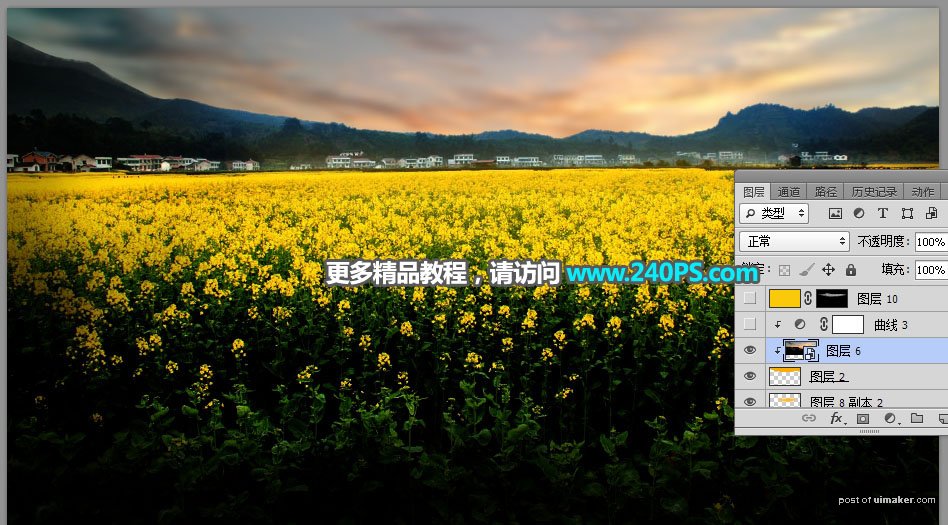来源:网络 作者:昀恒
7、按Ctrl + Alt + 2 调出高光选区,按Ctrl + Shift + I 反选得到暗部选区,然后创建曲线调整图层,把RGB通道暗部压暗,参数及效果如下图。
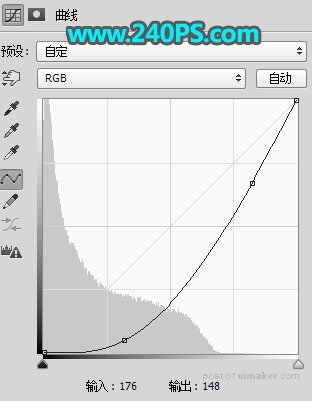

8、按Ctrl + J 把当前曲线调整图层复制一层,效果如下图。

9、新建一个空白图层。

10、选择画笔工具,画笔不透明度设置为10%,前景色设置为黑色,如下图。
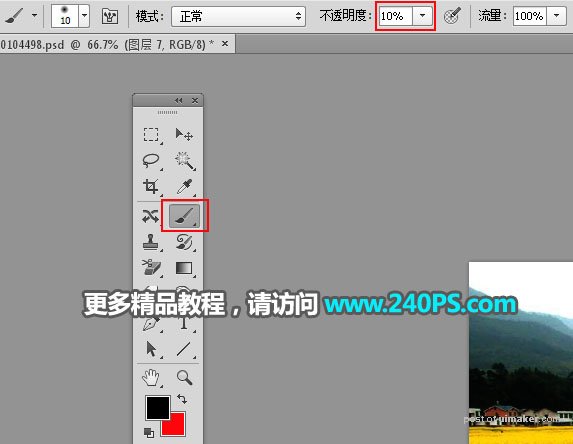
11、用画笔把图片底部及左侧部分涂暗,如下图。
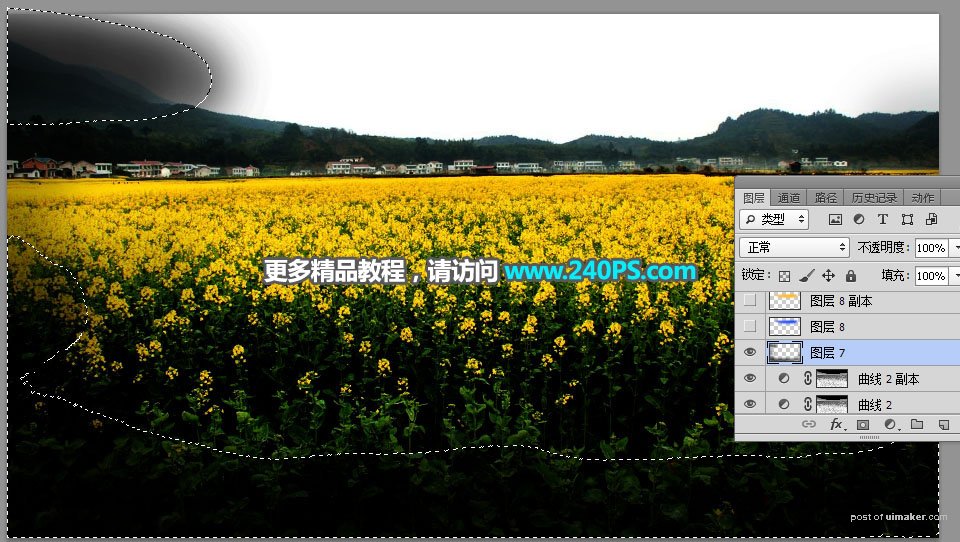

12、选择“背景”图层,按Ctrl + J 复制一层,按Ctrl + Shift + ] 置顶。


13、进入通道面板,把蓝色通道复制一份,按Ctrl + L 对蓝副本通道调整色及,把天空以外的区域调暗,天空部分调成白色;然后用黑色画笔把天空以外的区域涂黑,如下图。
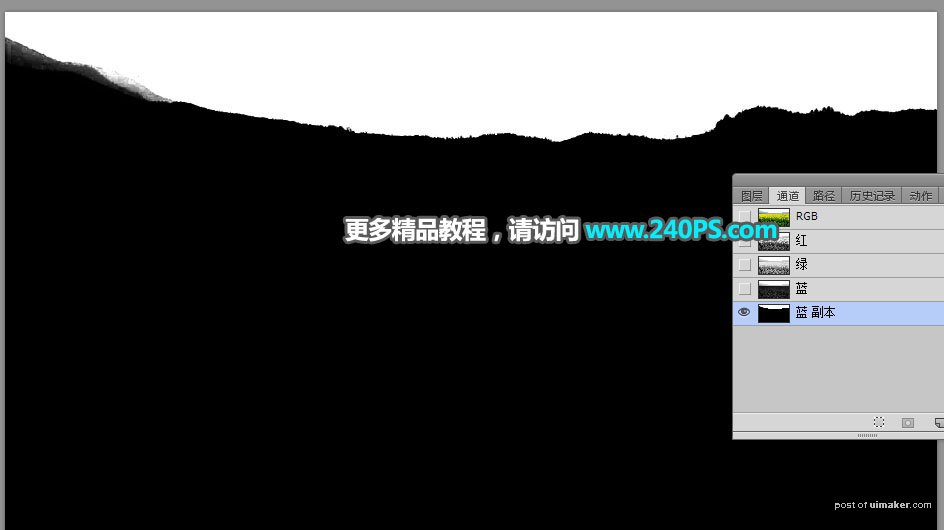
14、按住Ctrl键 + 鼠标左键点击当前通道缩略图,载入天空部分选区,如下图。

15、点RGB通道,返回图层面板,新建一个图层,把选区填充橙黄色,按Ctrl + D 取消选区,再把背景副本图层删除。

16、打开下图的天空素材,用移动工具拖进来,按Ctrl + Alt + G 创建剪切蒙版,然后调整好位置,如下图。